前言
最近打算将原本纯java自写库的服务器用servlet进行开发,在网上找了许多教程,都不是非常详细,于是自己便钻研一番,基本上能跑简单的servlet程序
准备
工具
- jdk1.8
- tomcat9.0
IDE
- intellij idea 2016.2.1
步骤
一:点击菜单栏的File->New->Project
二:选择Web Application,点击Next
三:文件名为SimpleServlet,点击Finish
四:点击工具栏的下三角或者菜单栏的Run,选择Edit Configurations
五:点击左上角的加号, 选择Tomcat Server->Local
六:修改上方名字为Tomcat 9.0,使用默认配置即可
七:此时注意到下方有个Fix,点击Fix,或者选择选项卡Development,自行添加后,点击OK
八:右键src目录,新建一个servlet,命名为MyServlet
九:在WEB-INF下新建两个Directory,一个命名为lib。用来存放依赖库,另一个命名为classes,用来存放编译后的.class文件
十:Ctrl+Shift+Alt+S进行Project Structure,点击Modules,选择SimpleServlet,将.classes文件的导出目录存放在我们刚刚创建的classes文件夹内
十一:切换选项卡到Dependencies,点击右边的加好,选择Jars or Directories,选择我们刚刚创建的lib文件夹,应该会弹出个选项框,选择Jars Directory,没有弹出来的话就不管了。点击Apply,点击OK
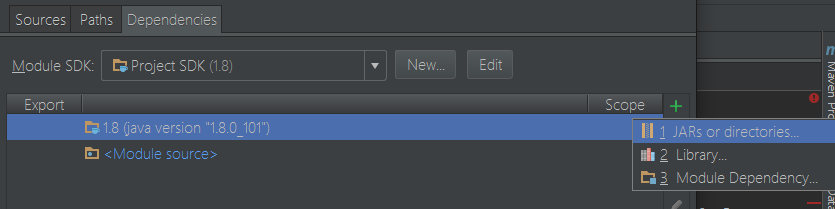
十二:找到tomcat的安装目录,找到/lib/servlet-app.jar,将它复制到lib文件夹内,这样创建的MyServlet.java就不会报错了
十三:修改MyServlet.java文件,这里使用的菜鸟教程的代码,网址为Servlet 表单数据
十四:修改web.xml文件,为MyServlet增加servlet-mapping节点。访问网页的时候,会根据url-pattern找到指定的servlet-name,再根据servlet-name找到对应的servlet程序
十五:在web下新建一个html网页,使用的于是菜鸟教程的POST例子,结构如下图
十六:右键html网页,选择run,等待片刻,便可看到浏览器自动打开一个网页。这里记得把占用端口的程序给杀死。
十七:根据网页提示进行输入,点击提交后,如果弹出下面第二张图,就表示servlet程序成功跑起来了








 本文详细介绍了如何使用IntelliJ IDEA 2016.2.1创建并运行一个简单的Servlet程序,包括新建Web Application项目、配置Tomcat Server、创建Servlet、设置依赖库、编写及配置Servlet代码、创建HTML页面,最终实现Servlet程序的运行和测试。
本文详细介绍了如何使用IntelliJ IDEA 2016.2.1创建并运行一个简单的Servlet程序,包括新建Web Application项目、配置Tomcat Server、创建Servlet、设置依赖库、编写及配置Servlet代码、创建HTML页面,最终实现Servlet程序的运行和测试。

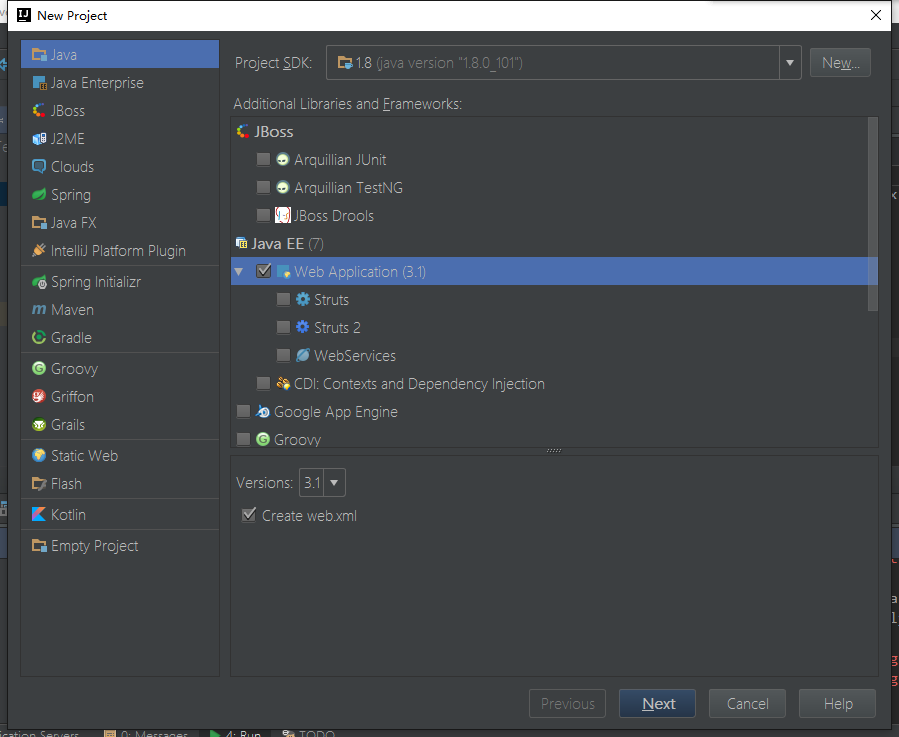
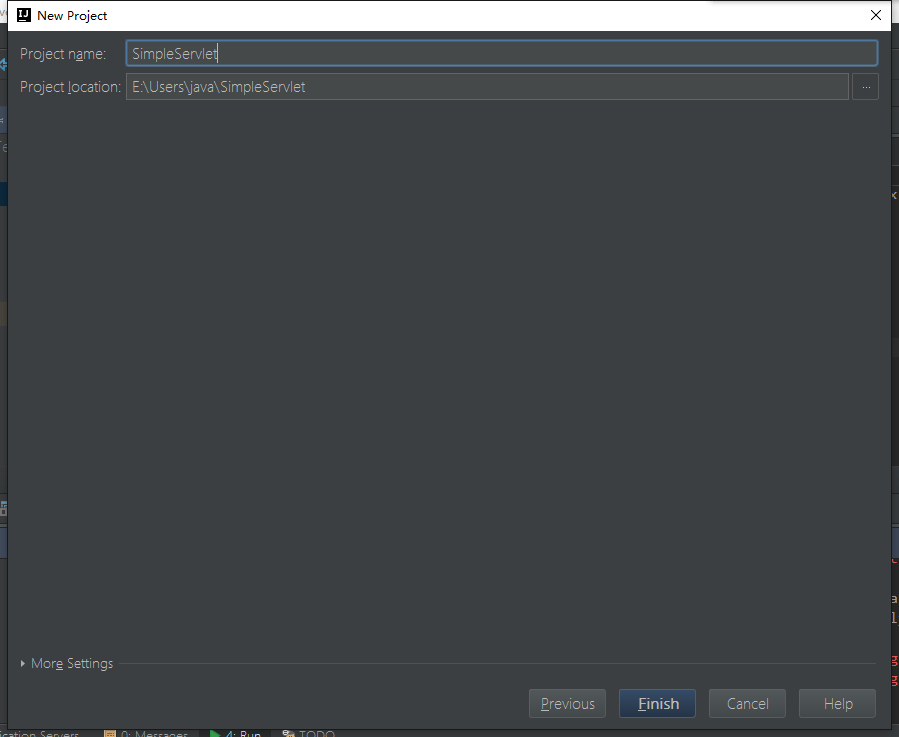

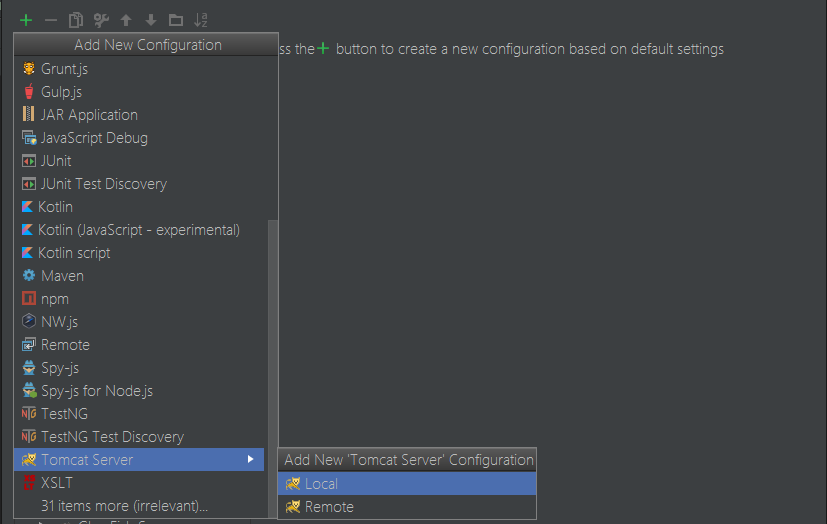
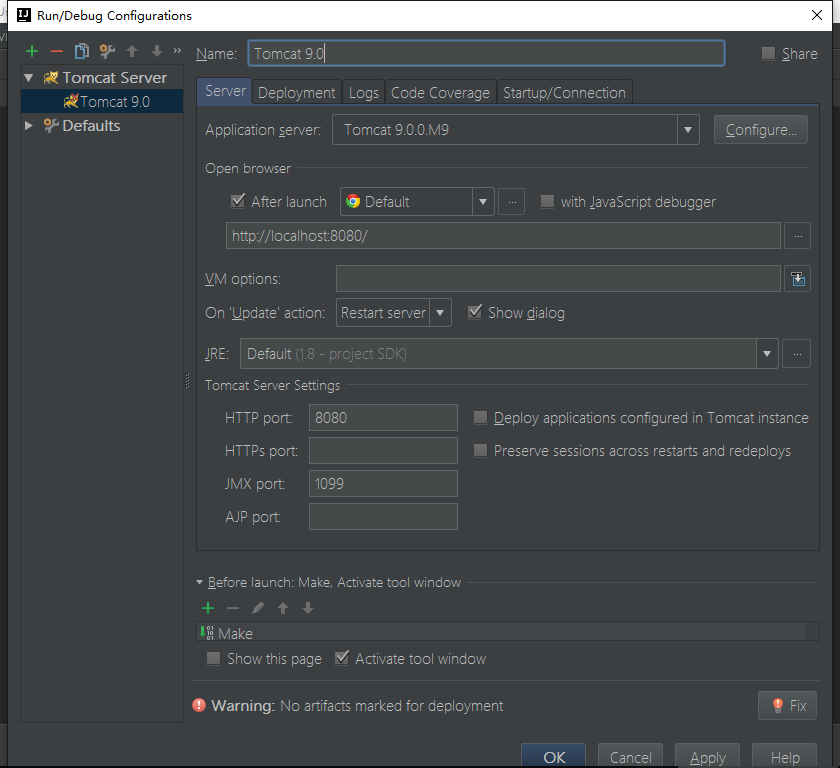
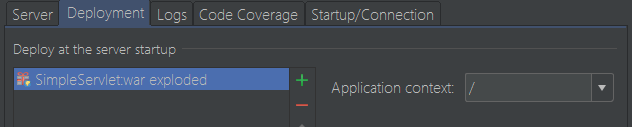
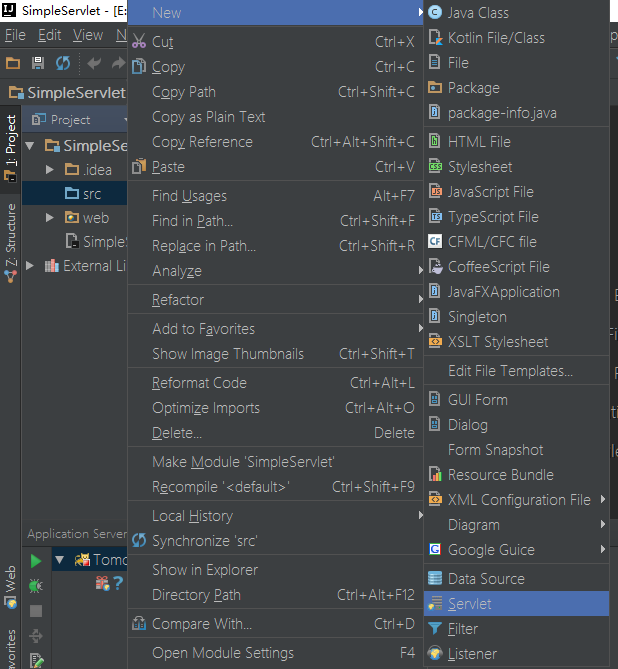
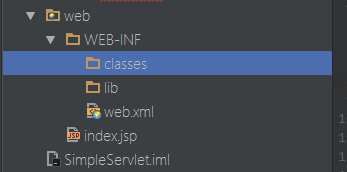
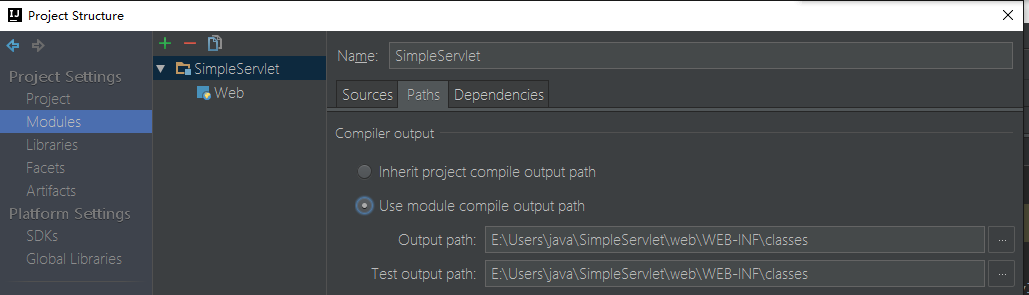

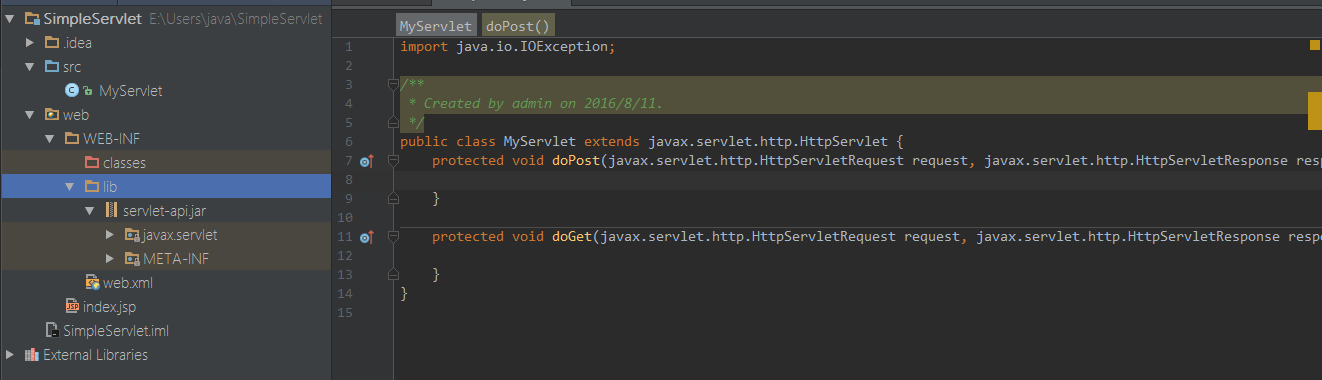
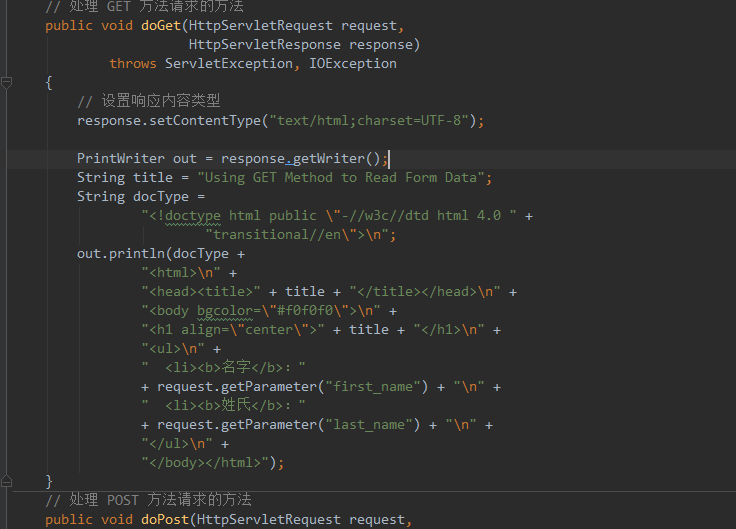
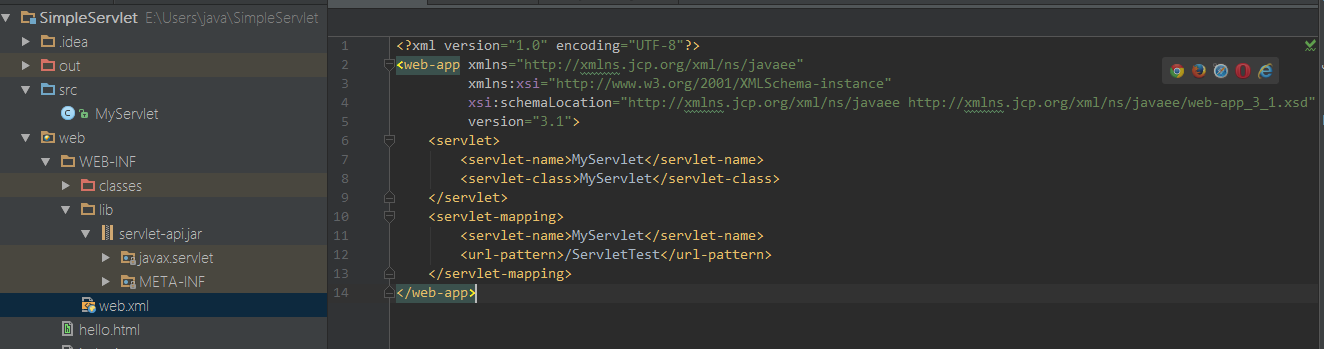


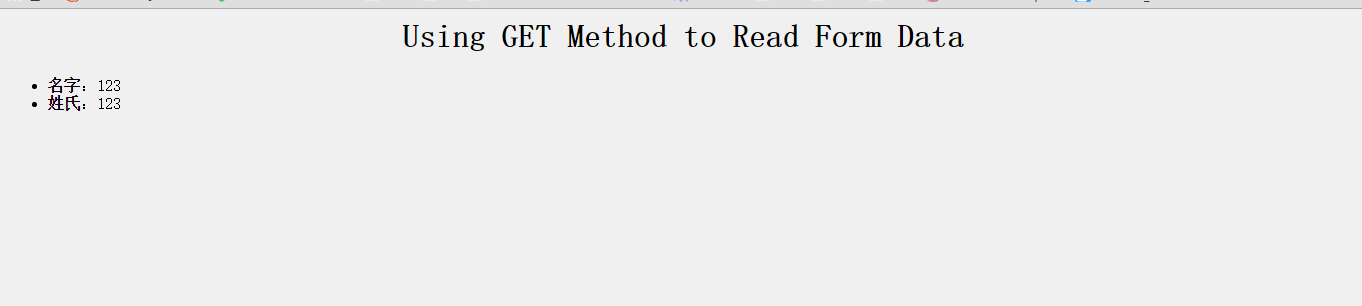














 14万+
14万+

 被折叠的 条评论
为什么被折叠?
被折叠的 条评论
为什么被折叠?








